2007-02-12 デジタル美容整形―身長を伸ばす―
デジタル美容整形,今回は身長を伸ばしてみます。
身長で悩んでいる人は,大勢いらっしゃるのではないでしょうか。過去に「ぶら下がり健康器に四六時中ぶら下がっていた」「牛乳をがぶがぶ飲んだ」「成長期に筋肉質になったり飛び跳ねたりすると背が伸びないと聞いて,わざわざ部活動を辞めた」なんて人もいるのではないでしょうか。
背が低いからといって,実生活で困ることは何もありません。しかし,はっきり言いますけど,背が低いと服が似合いません。これだけは疑い様の余地がありません。「服が好きなのに,自分が着てみるとまったく似合わない」という人は生き地獄です。満足に趣味を楽しめないのですから,これほどの苦痛なことはありません。
今回のデジタル美容整形では,服をかっこよく着こなすために身長を修正してみることにします。大切なことは,背が高く見えることです。「実際に背が高いか低いか」はどうでもよいのです。余談ですが,「服をかっこよく着こなす」なんて言ってしまいましたが,私は服が好きなわけでも,特別な拘りがあるわけでもありません。適当に理由をつけてみただけです(なぞ)。
身長を伸ばすには
以下,作業手順です。
- 姿勢を修正する
- 脛(すね)を伸ばす
- パース変換する
よく分からない人は,「パース変換」だけでもよいでしょう。背を高く見せるレタッチはわりと難しいです。何度か試行錯誤が必要でしょう。
作業例

<画像の説明>元画像です。身長を修正するためには,撮影の時点でちょっとした工夫が必要です。カメラは三脚に固定し,膝の高さくらいからローアングルで(見上げるように)撮ります。

<画像の説明>首の座りが悪かったため,首の角度を修正した。つぎに脛(すね)から足首までを領域選択し,下方向に引き伸ばした。踵の低い靴を履いているときは少々,引き伸ばしても不自然にならない。

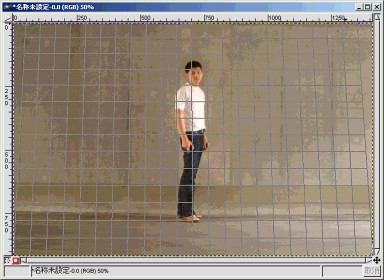
<画像の説明>パース変換(台形補正)する。パース変換すると足から頭にかけて細く見える効果がある。パース変換は加減が難しいため何度かやってみた方がよい。

<画像の説明>完成です。最後にトーン補正しコンクリートの壁の青味を強調してみた。
もっと大胆に
パース変換だけではどうも背が伸びたように見えなかった方へ。以降は最終手段です。顔を小さくすると身長がより高く見えます。

<画像の説明>パース変換前の画像に対して,頭部を領域選択し5%縮小した。頭部の縮小は非常に効果的だが,加減も難しい。

<画像の説明>パース変換後。顔が小さく見えすぎて不自然な仕上がりになった。
本当に身長を伸ばすには
身長を伸ばす整形手術があるってご存知ですか。
イリザロフ法(Ilizarov Method)という治療だそうで(⇒イリザロフ法の画像),脚の骨を切断して骨が再生されるときに引き伸ばすことで脚を長くするのだそうです。こんなことをして大丈夫なのでしょうか。
たぶん,そこまで苦痛を味わってまで背を伸ばそうとする人は,いないと思います。でも他人の苦しみは分からないものです。「昔いろいろやったけれど,どれも駄目だった。いまでも背を伸ばしたいと思っている」とお悩みの方は,頭の片隅に置いておけば救いになるでしょう。手段は用意されているのです。
2007-02-04 デジタル美容整形―眉毛を濃く太く―
デジタル美容整形。今回のお題は「眉毛」です。
私は眉毛で悩んだことがありません。わりと眉毛が濃いもので,形を整える余地がかなりあるのです。濃ければ切るなり間引くなり,いくらでも薄くすることができるのです。
それなのに今回どうして眉毛に着目したのかというと,髭の育毛と関係があるのです。以前,「ミクロゲンパスタで髭の育毛をしている」という話をしていたときに,「眉毛にも効きますか」という質問をたびたびされたのです。そのとき気づきました。「眉毛で悩んでいる人ってけっこういるのかな」と。
この連載はデジタル美容整形です。美容整形というものは,悩みを解決したり生活水準を向上させたりするために存在するのです。眉毛の処理は意外と手軽にできて,しかもとても自然に仕上がるのですよ。「本当に?」と思った方はどうぞご覧ください。
眉毛を濃く太くするには
以下,作業手順です
- 眉毛を領域選択する
- レタッチソフトの最小値フィルタを適用する
だけです。あまりに手順が簡単なので拍子抜けした人がいるかもしれません。でもひとつ注意が必要です。最小値フィルタなのですが,ソフトによっては名前が違ったり,機能そのものが存在しなかったりするかもしれません。今回の例では,「Dibas32」というWindowsで動作するフリーソフトを使用しました。
作業例

<画像の説明>元画像です。いつものように私自身です。「なぜこんな格好をしているのか」といった質問は,毎度のことながら受付けていません。ストームのビデオの登場人物風に撮影した画像です。「ストーム」っていまの若い人は知らないかもしれませんね。知らない人は,知らなくても問題ありません(なぞ)。

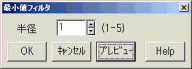
<画像の説明>眉毛を選択し,レタッチソフトの機能により選択範囲の暗い画素を膨らませます。

<画像の説明>処理後です。どうですか。違いが分からない人は,元画像とよく比べてみましょう。たしかに眉毛が濃く太くなりましたね。「後処理が必要かな」と思っていましたが,このままでも大丈夫そうです。でもやや濃すぎる気がしました。やぼったい印象なのです。
 |
 |
 |
| 0% | 50% | 100% |
|---|
<画像の説明>元画像と処理後の画像を合成すると,眉毛の調子を加減することができます。50%の画像は剛毛という印象が薄れ,自然な仕上がりになりました。
応用例―眉毛を細くする
「眉毛を太くできるのなら,細くもできるの?」と思った人がいるかもしれません。もちろん細くすることもできます。


<画像の説明>眉毛を細くしてみました。眉毛を細くするには最小値フィルタではなくて,最大値フィルタを適用します(暗い画素が縮む効果があります)。印象ががらりと変わりました。こういう作風もありだと思います。眉毛を細くすると柄が悪そうに見えます。普段,良い人に見えすぎる方は,ちょっと雰囲気を変えたいときやってみるとよいでしょう。
2007-02-02 デジタル美容整形―歯を白く美しく―
デジタル美容整形。この連載はレタッチソフトを使って顔写真を美しく仕上げることを目的としています。今回のお題は歯の美白です。
あなたは歯で悩んでいませんか。「歯の矯正はしたし,金属の詰め物をセラミックの詰め物に置き換えた。でも歯の色に自信がない」「歯の漂白治療に興味があるけれど,白くするとどんな印象になるんだろう」といった不満や不安を抱えていませんか。そんな人もデジタル補正で,歯の漂白を疑似体験してみましょう。
デジタル歯牙漂白の心構え
レタッチで歯を漂白するのは簡単です。領域を選択してトーンを補正するだけです。レタッチの中では,わりと簡単な部類なのです。でも気をつけなければならないことがあります。
「白い歯」って本当にきれいなのでしょうか。「え?」と思った人がいるかもしれません。白ければいいからといって,まさかホワイトで塗りつぶした歯がきれいだなんて,だれも思わないはずです。
これは持論ですが歯の色は,被写体の唇の色,肌の色をよく見極めて決めるべきなのです。それから歯って,前歯と奥歯では色も明るさも違うし,微妙に模様が付いているものだって気づいていましたか。大切なことはその人の魅力を引き出す色,質感に仕上げることなのです。
たしかに,結果としてレタッチ後の歯は「白い」のかもしれません。でも作業する際の心構えとして,「白くする」ということに執着しすぎないように気をつけてくださいね。
手順
以下,大まかなレタッチの手順です。
- 歯を領域選択する
- RGB成分に対して明るさを補正する
- 彩度を下げる
- Blue成分を持ち上げる(白さを強調する効果がある)
注意したいことは,やりすぎないことです。
- 歯が突き出たように見える
- 入れ歯みたいに見える
- どうも嘘っぽい
これらの現象が発生したときは,やりすぎです。もっと手加減しましょう。
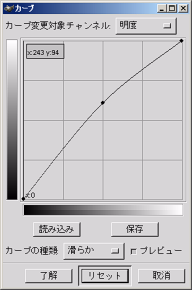
<画像の画像>使用する道具です。色の補正はおもにトーンカーブを使います。使い方が分からない方は事前に練習しておいてください。
作業例

<画像の説明>元画像です(私の歯)。なんと1番から7番まで写してあります。観察してみると,21|12が極端に明るく|3以降は暗い。

<画像の説明>歯全体を領域選択し,RGB成分を持ち上げてみた。

<画像の説明>さらに彩度を下げてみた。

<画像の説明>Blue成分を持ち上げ,やや青白く見えるようにした。しかし,なおも|3の明るさが気になった。
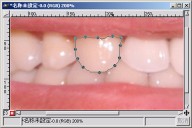
<画像の説明>個別に|3を領域選択し補正することにした。


<画像の説明>完成です。元画像(右)と比べて見ましょう。ほら,ぜんぜん違うでしょ。なお臼歯のステイン(縞模様)はあえて残すことにしました。ステインを無理に消すと,不自然な仕上がりになるので注意。
失敗例(やりすぎ)

<画像の説明>欲張りすぎた例です。歯の色,明るさを大胆に補正してみた。臼歯の赤みを引き抜くことでステインを軽減させた。総差し歯や総入れ歯のように見える。浜崎あゆみや,蛯原友里の歯もこんな質感に仕上げられていることが多い。
人物の例
つぎは歯だけではなくて,顔と合わせた例です。

<画像の説明>元画像です(いつものように私自身)。なぜ上半身裸なのか,といった質問はしないでください。それから,「いつ撮った画像なの?」といった質問はもっとしてはいけません(ふめい)。

<画像の説明>歯を若干,明るくした。青味も少々。光の関係で2|が凹んでいるように写っているので別途,2|の明るさを補正した。

<画像の説明>完成です。最終的にどういう絵作りにするか,いろいろと考えられます。今回はハイキーに,「ザ・テレビジョン」の表紙のような仕上がりにしてみました。「あんまり歯の色が変わっていない」と思った人がいるかもしれません。それでいいのです。歯の色は手段であって,目的ではありません。歯が自己主張するなんて,そもそもおかしいのです。
終わりに
レタッチソフトによる歯の漂白,いかがでしたでしょうか。あまり刺激がなかったかもしれませんね。
最後に今回,使用したソフトウェアの紹介をします。今回はレタッチソフトにGIMP for Windowsを使ってみました。GIMPは無料で利用できるソフトウェアですので,試してみたい方は出費することなくレタッチすることができます(安定性は残念ながら散々なもので,まめにセーブしなければ使い物になりません)。もちろんAdobe Photoshop(フォトショップ)でも同じことができます。
2007-01-07 アイコラ初挑戦―私は幻のオンナ―
無性にアイドルコラージュを作りたくなりました。
 ⇒全身画像はこちら
⇒全身画像はこちら
<画像の説明>作ってみたコラージュです。左が本物,右がコラージュです。なお元画像は市販の素材集を正規に購入したものであり,画像の加工ならびに再公開が許可されています。
さて,説明が二転三転してしまいますよ。「コラっぽいのは分かったけれど,この人ってだれなんだろう?」と思った人がいるかもしれません。もう薄々気づいているかもしれませんね。私の顔写真を元に作ったコラージュなのです。なんて有害なのでしょうか。
言わば逆アイコラ。おっと私,アイドルではないので正確には「アイコラ」とは呼べませんね。いまごろ気づきました。ごめんなさい(なぞ)。
作り方
いままでコラージュってものを作ったことがありませんでした。手順を箇条書きにします。挑戦してみたい人は参考にしてください。
- コラージュにできそうな画像を探す
- 顔を切り取る
- 顔の大きさをあわせる
- 顔の傾きをあわせる
- 明るさをだいたい合わせる。頬骨あたりの明るさを目安にするとよい
- 目元を合成する
- 境界線を馴染ませる
- アイシャドー,アイラインを引く。睫毛を描く
- 鼻を合成する。今回は色がさっぱり合わなかったので,Yチャンネルだけを合成することにしました
- 境界線を馴染ませる
あとはお好みで細かい修正をしてください。

<画像の説明>作成中の様子です。今回は目と鼻だけを移植することにして,口元と輪郭はモデルさんのものをそのまま使うことにしました。どうしても傾きが合わなかったのです。
最後に,女性の顔と男性の顔を合わせていると,子どもの顔を作っているみたいです。とっても野蛮かもしれません。できたとしても,あまり他人には見せない方が良いでしょう。変態だと思われますよ。そう思われても構わないという人は,私にも作品を見せてくださいね。ぜひお願いします(ふめい)。
 yumi-ii
yumi-ii